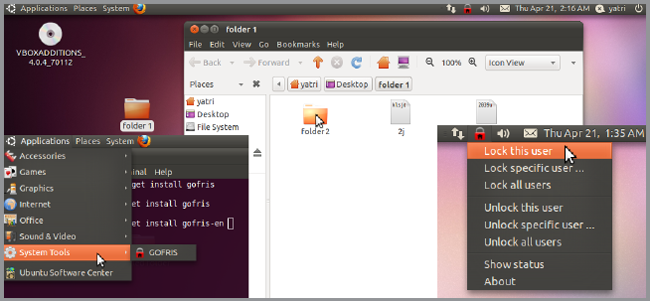할당 된 액세스를 통해Windows PC를 단일 응용 프로그램으로 선택하십시오. 이 기능을 사용하면 누구나 Windows 10 (또는 Windows 8.1) PC를 POS (Point-of-Sale) 또는 기타 키오스크 시스템으로 쉽게 구성 할 수 있습니다.
이 기능은 Windows 8에서 추가되었습니다.1이지만 여전히 Windows 10에 있습니다. Windows 10 Professional 또는 Windows 8.1 핵심 버전에서는이 기능을 사용할 수 없습니다.
1 단계 : 할당 된 액세스를위한 사용자 계정 생성
전체 컴퓨터를잠금 키오스크 시스템 인 할당 된 액세스를 통해 단일 앱만 시작할 수있는 별도의 사용자 계정을 만들 수 있습니다. 이를 설정하려면 관리자 권한이있는 사용자로 Windows에 로그인해야합니다.
Windows 10에서 설정 앱을 열고 계정> 가족 및 다른 사람으로 이동하십시오. “이 PC에 다른 사람 추가”를 클릭하십시오.
Windows 8.1의 경우 PC 설정 앱을 열고 계정> 기타 계정> 계정 추가로 이동하십시오.

로그인 할 것인지 결정Microsoft 계정 여부 잠긴 웹 브라우징 모드를 설정하는 경우 Microsoft 계정을 사용하지 않을 수 있습니다. 그러나 할당 된 액세스 모드에서 사용하기 위해 Windows 스토어에서 앱을 설치해야하는 경우 로컬 계정 대신 Microsoft 계정을 설정해야합니다. 로컬 계정을 통해 Windows 10에 포함 된 범용 앱에 계속 액세스 할 수 있습니다.
Windows 10은기본적으로 Microsoft 계정 로컬 사용자 계정을 만들려면“이 사람의 로그인 정보가 없습니다”를 클릭 한 다음“Microsoft 계정이없는 사용자 추가”를 클릭하여 새 로컬 사용자 계정을 만드십시오. “Kiosk”와 같은 이름과 원하는 비밀번호를 입력하십시오.
Windows 8.1에서 "Microsoft 계정없이 로그인"을 선택한 다음 "로컬 계정"을 클릭하여 로컬 사용자 계정을 만듭니다.

사용자 계정으로“Kiosk”와 같은 이름을 입력하십시오. 빈 비밀번호로 사용자 계정을 만들 수 있습니다. 이렇게하면 시스템이 잠기거나 재부팅해야하는 경우에도 누구나 키오스크 모드에 쉽게 액세스 할 수 있습니다.

계정은 제한된 시스템 권한을 가진 표준 사용자 계정으로 생성됩니다. 표준 사용자 계정으로 남겨 두십시오 – 관리자 계정으로 만들지 마십시오.
2 단계 : 할당 된 액세스 설정
관련 : Windows 10 Home에서 Windows 10 Professional로 업그레이드하는 방법
이제 할당 된 액세스를 설정할 수 있습니다. Windows 10의 경우 설정> 가족 및 다른 사람의“다른 사람”섹션을보십시오. "지정된 액세스 설정"링크가 표시됩니다. 클릭하세요.
이 링크가 보이지 않습니까? 할당 된 액세스 기능이없는 Windows 10 Home을 사용 중일 수 있습니다. 이 기능을 사용하려면 Windows 10 Professional로 업그레이드해야합니다.
Windows 8에서.1, PC 설정> 계정> 기타 계정으로 이동하여 "할당 된 액세스를위한 계정 설정"을 클릭하십시오. Windows 10에서는이 단계가 필요하지 않지만 할당 된 액세스를 구성하기 전에 처음 설치 프로세스가 실행되도록 한 번만 계정에 로그인해야 할 수도 있습니다.

생성 한 사용자 계정을 선택하고 계정을 제한하려는 앱을 선택하십시오. 제한 사항은 다음과 같습니다.
- Windows 10 Professional: Windows 10에 번들로 제공되거나 Windows Store에서 설치 한 새로운 "Universal Windows Platform"앱만 선택할 수 있습니다. 불행히도 Microsoft Edge 웹 브라우저를 선택할 수 없습니다.
- Windows 10 Enterprise 또는 Education: Universal Windows Platform 앱 외에도 설치된 데스크톱 응용 프로그램을 선택하여 사용자 계정을 제한 할 수 있습니다.
- 윈도우 8.1: Internet Explorer 웹 브라우저의 "현대"버전을 포함하여 최신 앱 또는 Metro 앱이라고도하는 스토어 앱만 선택할 수 있습니다.

완료되면 현재 사용자에서 로그 아웃하십시오.계정을 지정하고 할당 된 액세스 계정에 로그인하십시오. Windows는 전체 화면 모드에서 선택한 앱을 자동으로 열고 사용자가 해당 앱을 나가도록 허용하지 않습니다. 작업 표시 줄 및 시작 메뉴와 같은 표준 기능은 표시되지 않으며 참 메뉴 표시 줄 및 앱 전환기는 Windows 8.1에 표시되지 않습니다. Windows 키 또는 Alt + Tab을 누르면 아무 일도 일어나지 않습니다.
Windows 10에서 할당 된 액세스 모드를 종료하려면Ctrl + Alt + Delete를 누르십시오. Windows 8.1에서는 Windows 키를 빠르게 5 번 누릅니다. 계정은 실제로 로그인되어 있고 앱은 계속 실행됩니다.이 방법은 화면을 "잠그고"다른 사용자가 로그인 할 수 있도록합니다.

3 단계 (선택 사항) : 할당 된 액세스 모드로 자동 로그인
Windows PC가 부팅 될 때마다 로그인 할 수 있습니다할당 된 액세스 계정을 키오스크 시스템으로 전환하십시오. 모든 키오스크 시스템에 이상적인 것은 아니지만 로그인 프로세스없이 장치가 부팅 될 때 특정 앱이 자동으로 시작되도록 할 수 있습니다.
관련 : Windows 10, 8 또는 7 PC를 자동으로 로그인하는 방법
이렇게하려면 Windows 만 있으면됩니다.부팅시 할당 된 액세스 계정에 자동으로 로그인합니다. 이 옵션은 숨겨져 있으며 표준 제어판에서 사용할 수 없습니다. 부팅시 자동 로그인을 설정하려면 숨겨진 netplwiz 제어판 도구를 사용해야합니다.
이렇게하려면 키보드에서 Windows + R을 눌러 실행 대화 상자를 열고 다음을 입력하십시오. netplwiz 상자에 입력하고 Enter를 누르십시오. 키오스크 사용자 계정을 선택하고 "이 컴퓨터를 사용하려면 사용자가 사용자 이름과 암호를 입력해야합니다"를 선택 해제하고 키오스크 사용자 계정의 암호를 제공하십시오.
사용자 계정의 비밀번호를 작성하지 않은 경우이를 구성하는 동안 비밀번호 필드를 비워 두십시오.
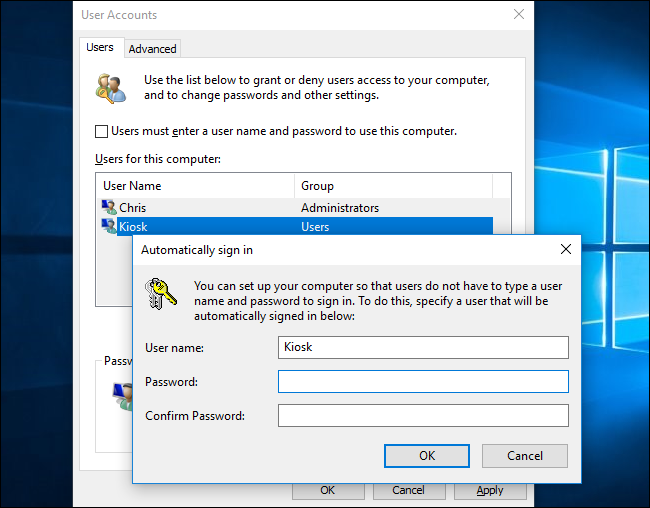
다른 계정이있는 경우 보안을 유지하십시오
이 기능을 사용하여 Windows 10을 사용하는 경우또는 8.1 시스템을 키오스크에 넣고 일반인에게 공개 한 경우 보안을 고려해야합니다. 누구나 시스템에 접속하여 Ctrl + Alt + Delete 또는 Windows 키를 5 번 누른 다음 표준 관리자 계정으로 로그인하십시오. 사람들이 키오스크 시스템의 한계를 뛰어 넘어 나머지 시스템에 액세스 할 수 없도록 관리자 사용자 계정에 강력한 비밀번호가 있는지 확인하십시오.

Windows를 사용자 지정 셸로 교체 (기업 및 교육 전용)
관련 : Windows 10 Enterprise 및 Education에서만 사용할 수있는 10 가지 기능
Windows 10은 새로운 관련 기능을 추가했습니다.쉘 런처. 불행히도 Windows 10 Enterprise 및 Education 에디션으로 제한되어 있습니다.이 기능은 Windows 10 Professional에 포함되어 있지 않습니다.
Shell Launcher를 사용하면 Windows 10을 교체 할 수 있습니다쉘 – 즉, Windows 탐색기 – 선택한 사용자 정의 쉘. 기존 데스크탑 응용 프로그램을 사용자 정의 셸로 사용할 수 있습니다. 기업은 PC를 기존의 단일 데스크톱 응용 프로그램으로 제한하거나 맞춤형 셸 환경을 만들 수 있습니다.
숙련 된 시스템 관리자를위한 것이기 때문에 설정이 더 복잡합니다. 자세한 내용은 Microsoft의 Shell Launcher 설명서를 참조하십시오.